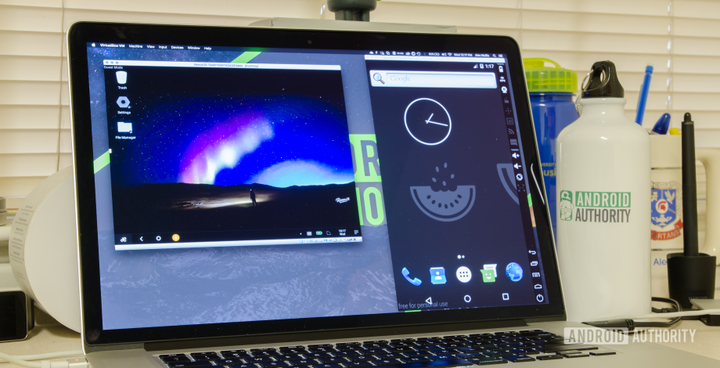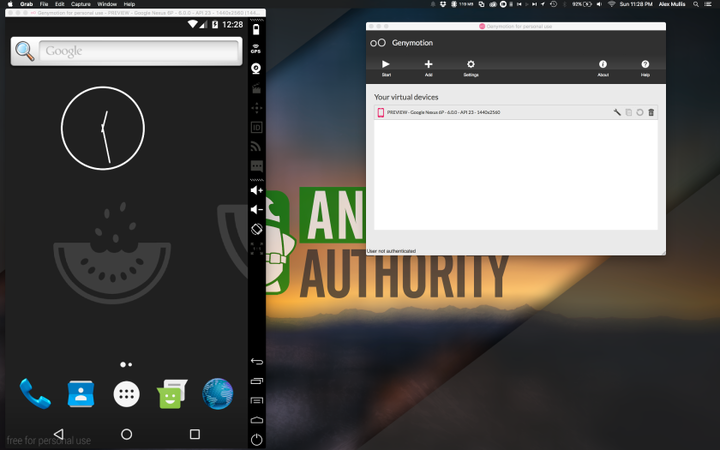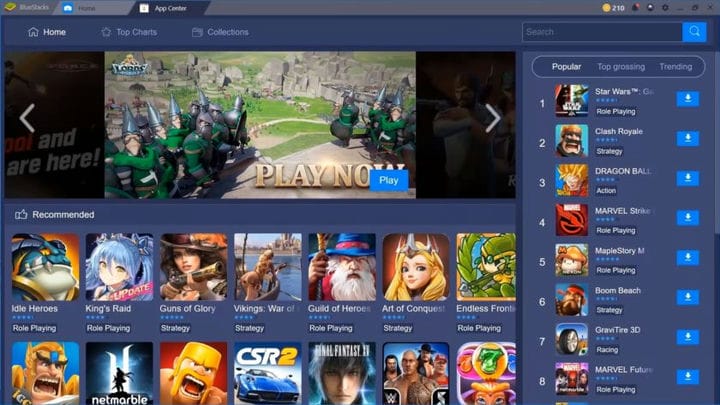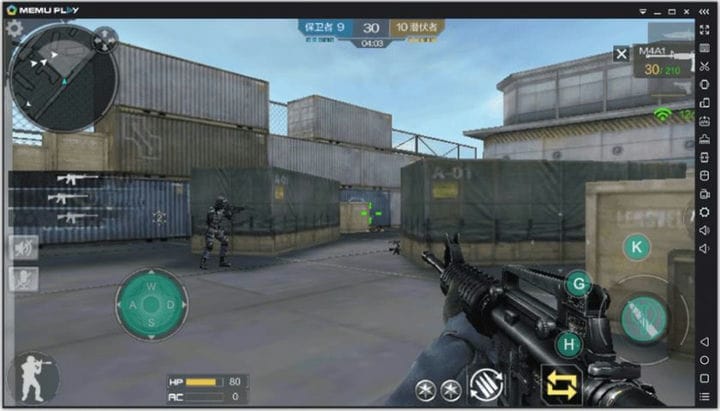Как установить Android на ПК – мы рассмотрим несколько вариантов
Android – самая популярная мобильная операционная система в мире, но то, что она предназначена для мобильных устройств, не означает, что ее нельзя установить на рабочий стол. Есть много способов запустить Android на ПК, включая эмуляторы виртуальных устройств, такие как Genymotion, загрузочные USB-версии и даже полностью автономные приложения, такие как BlueStacks. У каждого есть свои преимущества и недостатки в зависимости от ваших потребностей. Вот полное описание каждого из них.
Если вы хотите установить Android на ПК, мы готовы помочь!
Использование Android Studio и виртуального устройства
Хотя это может показаться медленным и неинтуитивным способом использования Android на рабочем столе, использование виртуального устройства имеет много преимуществ. Если вы разработчик и вам нужно тестировать приложения, это лучший способ убедиться, что все работает без сбоев. Есть два основных эмуляторов виртуальных устройств, которые в настоящее время используются, Genymotion и виртуальный диспетчер устройств Google Android (AVD Manager), который поставляется с Android Studio, как сопоставляются здесь.
Эти эмуляторы виртуальных устройств претерпели значительные изменения с момента их первого выпуска. Если вы выберете x86_64 в качестве архитектуры, тогда есть возможность запустить виртуальное устройство Android в «режиме fast virt», который использует Intel Hardware Accelerated Execution Manager (HAXM) для повышения производительности. Но это работает только x86_64, это не ускорит x86_32, ARM или MIPS.
Один из самых больших недостатков использования этого метода – отсутствие Google Play Store. Поскольку нет Play Store, вы не сможете устанавливать сторонние приложения на виртуальное устройство без дополнительной загрузки. Кроме того, если вы никогда не планируете заниматься разработкой, использование Android Studio, занимающего место на вашем компьютере, может быть неудобным. Этот метод будет работать в OS X, Windows и Linux без проблем. Android Studio, включая AVD Manager, можно найти здесь.
Чистая эмуляция Android с Genymotion
Genymotion – это устаревший проект Android на ПК, предлагающий чистую эмуляцию Android с тысячами вариантов конфигурации, доступных для ваших нужд. Программное обеспечение запускает виртуальное устройство Android из VirtualBox, которое вам также необходимо установить. Разработчики приложений могут быть знакомы с виртуальным устройством Android на платформе Android Studio.
Одним из самых больших преимуществ Genymotion является моделирование GPS, камеры, SMS и звонков, мультитач и в основном всех других знакомых аппаратных функций Android. Другие функции включают доступ к ADB, поддержку различных фреймворков для тестирования приложений, даже доступ к облаку через такие сервисы, как Amazon и Alibaba.
Помните, однако, что Genymotion в первую очередь нацелен на разработчиков, которые ищут среду для тестирования своих приложений. Таким образом, это профессиональная среда с выбором соответствующих тарифных планов. Однако вы можете загрузить и использовать Personal Edition бесплатно.
Android с открытым исходным кодом x86.org Android на ПК
Следующим в нашем списке идет бесплатный вариант с открытым исходным кодом – Android x86.org.
Основанный на Android Open Source Project, Android-x86.org намеревался сделать стандартный Android доступным для всех, у кого есть ПК. Последний выпуск работает под управлением Android Pie, а версия Android 10 находится в разработке. Это делает Android x86 одним из лучших вариантов, если вы хотите установить последнюю версию Android на ПК. Программное обеспечение предлагает полностью стандартный Android без каких-либо дополнений, что вызывает смешанные чувства. Хорошей новостью является то, что сервисы Google Play установлены по умолчанию, но использование чего-то, предназначенного для прикосновения на рабочем столе, не так интуитивно понятно.
К сожалению, установка немного сложнее, чем некоторые из перечисленных ниже приложений. Стандартный метод – записать версию Android-x86 на загрузочный компакт-диск или USB-накопитель и установить ОС Android прямо на жесткий диск. В качестве альтернативы вы можете установить Android-x86 на виртуальную машину, например VirtualBox, что даст вам доступ из вашей обычной операционной системы.
Изнутри вашей виртуальной машины вы можете установить файл ISO, а затем загрузить операционную систему. Официальное руководство по сложным вариантам установки Android-x86 можно найти здесь.
Старое, но золотое – BlueStacks
BlueStacks – один из самых надежных способов установки Android на ПК, основанный в 2011 году и до сих пор пользующийся успехом. В настоящее время BlueStacks четвертого поколения может похвастаться производительностью, которая в 8 раз выше, чем у предыдущего поколения, упрощенным пользовательским интерфейсом и оптимизацией, предназначенной для игр, сопоставления клавиш и поддержки нескольких экземпляров для одновременного запуска нескольких приложений и даже учетных записей Google. Это делает его идеальным для игр типа PUBG Mobile или Call of Duty Mobile, а также для стратегических игр, таких как AFK Arena и Azur Lane.
По умолчанию BlueStacks не ведет себя как обычное устройство Android, но после быстрой установки сторонней программы запуска BlueStacks можно использовать так же, как и ваш смартфон. Пользовательский интерфейс в Windows больше похож на то, что вы видите в веб-браузере, и предлагает быстрое переключение приложений в формате вкладок в верхней части окна. BlueStacks также интегрируется с Windows для передачи файлов, таких как APK, и даже есть универсальное копирование и вставка.
По своей сути BlueStacks остается виртуальной машиной. Таким образом, вы не можете получить собственную производительность системы, но это упрощает установку и запуск приложения. BlueStacks 4 работает на 32-разрядной версии Android 7.1.2 Nougat, так что это не самая последняя версия из всех существующих. Несмотря на это, BlueStacks остается одним из лучших и самых долго поддерживаемых бесплатных методов запуска Android на ПК. Узнайте, что предлагает BlueStacks, перейдя по ссылке ниже. Вы можете скачать платформу внизу страницы.
Один для геймеров – MEmu
Если вам нужен простой способ запускать игры для Android на ПК с Windows, MEmu может вам подойти. Китайское программное обеспечение поддерживается рекламой, что может быть отложено по сравнению с альтернативами. Тем не менее, игровые функции MEmu могут того стоить.
MEmu поддерживает несколько экземпляров, что позволяет запускать несколько приложений одновременно для повышения уровня нескольких учетных записей. Также есть поддержка ввода с клавиатуры и мыши, а также геймпадов, так что вы можете играть как хотите. Другие функции включают возможность загрузки неопубликованных приложений и изменение размера окна с минимальным размером, что предотвращает невозможность использования приложений.
Что касается производительности, MEmu приобрел популярность как более быстрый эмулятор по сравнению с BlueStacks 3. Однако в наши дни гонка намного ближе, учитывая улучшения производительности BlueStack 4. Последняя версия MEmu поддерживает до Android 7.1, включая совместимость с Android 5.1 и 4.4.
Существует ряд других клиентов, ориентированных на игры, которые позволяют вам установить Android на ПК, включая Gameloop (ранее Tencent Gaming Buddy ), NoX и другие. Ознакомьтесь с нашим списком лучших эмуляторов Android, чтобы узнать о других нишевых вариантах.
Сравнение лучших вариантов установки Android на ПК
У каждого метода есть свои преимущества и недостатки, но на самом деле все зависит от того, чего вы хотите от Android на рабочем столе. Если вы хотите разрабатывать приложения, лучше всего подойдет AVD Manager или аналогичный. Если вы хотите использовать Android на рабочем столе, как на телефоне, то BlueStacks для вас. Виртуальную машину можно настраивать всеми способами, включая разрешение, размер экрана и архитектуру процессора, в то время как BlueStacks не имеет таких функций. У BlueStacks есть Google Play Store вместе с Amazon App Store, который позволяет устанавливать сторонние приложения.
У AVD Manager и Genymotion есть кое-какой багаж. Для работы AVD Manager должен быть установлен Android Studio, а Genymotion использует виртуализацию VirtualBox. Android-x86 отлично подходит для проверки концепции, но не очень практичен при сравнении с другими вариантами, обсуждаемыми в этой статье.
В целом, ни одно из решений не является идеальным, у всех есть свои особенности, но при этом они предлагают приличный опыт. Это действительно зависит от ваших потребностей, и может быть хорошей идеей установить несколько решений.
Ознакомьтесь с некоторыми другими нашими материалами по эмуляции Android ниже и сообщите нам, какой метод вы предпочитаете, когда придет время устанавливать Android на ПК, в комментариях ниже!
- 15 лучших эмуляторов Android для ПК и Mac
- 10 лучших игр на Android-эмуляторе Bluestacks: играйте в мобильные игры на ПК и Mac
- Играйте в Call of Duty Mobile на своем ПК с помощью официального эмулятора
Источник записи: https://www.androidauthority.com